国旅手游网提供好玩的手机游戏和手机必备软件下载,每天推荐精品安卓手游和最新应用软件app,并整理了热门游戏攻略、软件教程、资讯等内容。欢迎收藏
网友归隐提问:win7无损分区教程
大家了解win7电脑无损分区的操作过程吗?若是不了解的话,就来学习win7电脑无损分区的操作教程吧。
1、下载安装Acronis Disk Director Suite硬盘分区软件。
2、安装后运行软件,进入软件操作界面。如图所示:
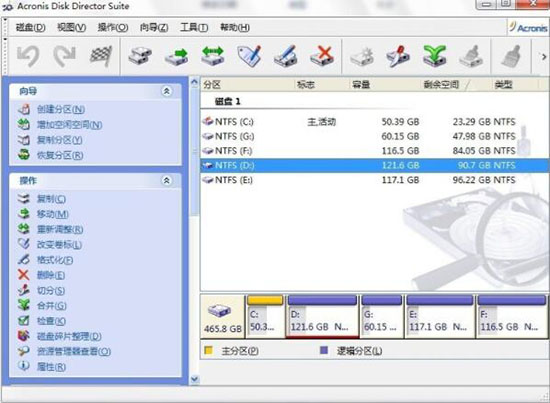
3、点击左侧工具栏中的内容可以对磁盘进行相应操作。如图所示:
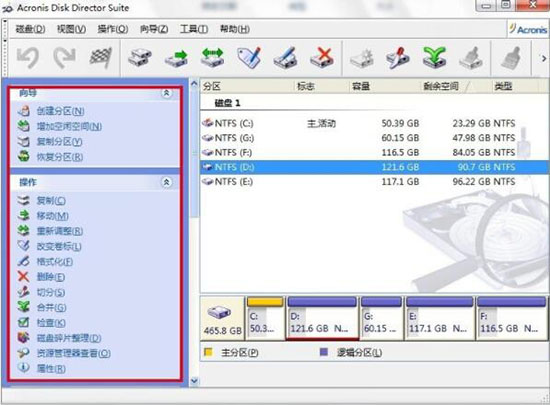
4、以D盘为例,从中分出一部分空间做为一个新分区,选中D盘,点击左侧重新调整选项。如图所示:
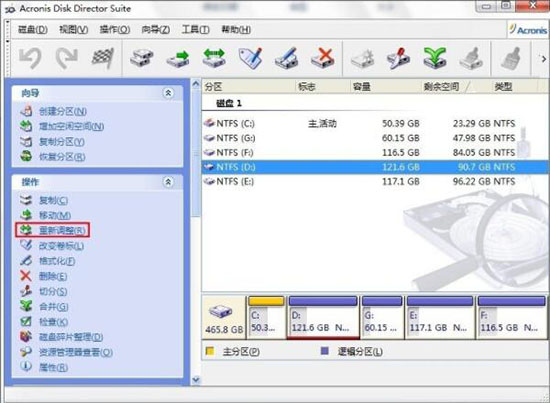
5、通过鼠标左键拖拽或修改分区大小中的数字改变分区容量,单击确定后,看到多出一个未分配分区,同时D盘空间减少。如图所示:

6、选中未分配分区,单击左侧创建分区选项,为其创建新分区。确定后看到多了一个I分区。如图所示:

7、点击左上角提交按钮,完成磁盘分区操作。如图所示:

注意事项:
操作错误可以通过撤消和中止结束磁盘分区。
上面就是小编为大家带来的win7电脑无损分区的操作过程,希望对大家能够有所帮助哦。
关于《win7电脑无损分区的操作过程》相关问题的解答夏末小编就为大家介绍到这里了。如需了解其他软件使用问题,请持续关注国旅手游网软件教程栏目。
版权声明:本文内容由互联网用户自发贡献,该文观点仅代表作者本人。本站仅提供信息存储空间服务,不拥有所有权,不承担相关法律责任。如果发现本站有涉嫌抄袭侵权/违法违规的内容,欢迎发送邮件至【1047436850@qq.com】举报,并提供相关证据及涉嫌侵权链接,一经查实,本站将在14个工作日内删除涉嫌侵权内容。
本文标题:【win7电脑无损分区的操作过程是什么[win7电脑无损分区的操作过程是]】
本文链接:http://www.citshb.com/class317696.html
